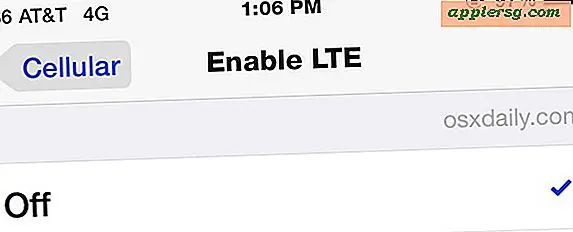Come inoltrare pagine Web
In un mondo ideale, potresti fare clic su un pulsante e inviare istantaneamente un'intrigante pagina Web a chiunque sul pianeta. Firefox, Chrome e Internet Explorer non hanno quel pulsante, ma ti consentono di installare componenti aggiuntivi che inoltrano le pagine. Questi componenti aggiuntivi sono gratuiti, piccoli e si installano in pochi minuti. Hai anche la possibilità di salvare una pagina Web sul tuo disco rigido e inviarla tramite e-mail manualmente come allegato. Questo processo richiede più tempo rispetto all'utilizzo di un componente aggiuntivo, ma non è necessario installare nulla per utilizzarlo.
Salva pagina Web manualmente
Ogni browser dispone di una funzione di salvataggio che è possibile utilizzare per salvare la pagina Web corrente sul disco rigido in diversi formati. Fare clic sul pulsante del menu del browser e quindi fare clic su "Salva pagina" se si utilizza Firefox. Fare clic su "File" seguito da "Salva con nome" se si utilizza IE. Se stai salvando in Chrome, fai clic su "Salva pagina con nome". Si apre una finestra che mostra le cartelle e i file. Passare alla cartella desiderata e digitare un nome per il file nella casella di testo Nome file. Dagli un nome significativo in modo da poterlo ritrovare quando sei pronto per inviarlo via email. Fare clic sul menu a discesa "Salva come" e selezionare "Pagina web, completa (.htm;.html)" se utilizzi Firefox o IE. Se utilizzi Chrome, fai clic su "Pagina web, completa". Fai clic su "Salva" e il tuo browser salverà tutti i file necessari per ricostruire la pagina web.
Crea un singolo file zip
Avvia Esplora file e vai alla cartella in cui hai salvato la pagina. Vedrai una sottocartella con lo stesso nome che hai digitato nella casella di testo "Salva con nome" del browser. Quella cartella contiene tutti i file necessari per ricostruire la pagina Web. Fare clic con il pulsante destro del mouse su quella cartella, fare clic su "Invia a" seguito da "Cartella compressa (zippata)". File Explorer comprime i file della cartella e li memorizza in una nuova cartella Zip con lo stesso nome. Il tipo di questa cartella è Cartella compressa (zippata). Lo vedrai nella colonna Tipo di Esplora file. Trascina il file HTML che hai salvato sopra la cartella Zip e File Explorer memorizzerà una copia del file HTML in quella cartella. Al termine, la nuova cartella Zip contiene la pagina Web HTML e tutti i file necessari per visualizzarla in un browser.
Invia un'e-mail alla pagina Web
Componi una nuova email nel tuo client di posta e aggiungi la cartella Zip come allegato. Quando il destinatario riceve la cartella, può fare doppio clic su di essa per decomprimere la cartella e visualizzarne il contenuto. Può quindi fare doppio clic sul file HTML e il suo browser visualizza la stessa pagina Web che hai visto. Questo metodo presuppone che desideri che il tuo destinatario veda la stessa pagina Web che hai visualizzato. In alternativa, puoi fare clic su "Pagina Web, solo HTML (.htm;.html) quando selezioni un'opzione dal menu a discesa "Salva come tipo". Tuttavia, il destinatario potrebbe non visualizzare la stessa pagina Web che hai visto perché questa opzione non memorizza tutti i file necessari per ricreare la pagina Web. Non devi comprimere alcun file se scegli "Pagina Web, solo HTML" perché il tuo browser salva un singolo file HTML che puoi inviare come allegato.
Installa un componente aggiuntivo di Firefox
Diversi sviluppatori hanno creato componenti aggiuntivi per Firefox, come Email the Web, che è possibile utilizzare per salvare le pagine del browser e inviarle rapidamente tramite e-mail. Questo componente aggiuntivo ti aiuta anche a inviare e-mail a pagine Web protette da password o che richiedono la registrazione. L'e-mail Questo componente aggiuntivo ha un approccio diverso inviando ai destinatari un collegamento alla pagina che stai visualizzando. L'e-mail contiene anche il titolo della pagina e qualsiasi testo che hai evidenziato mentre stavi visualizzando la pagina.
Usa le estensioni di Chrome
Google Chrome chiama le sue estensioni dei componenti aggiuntivi. L'estensione della pagina di invio di Chrome è simile al componente aggiuntivo di Firefox Email This. Dopo aver installato Invia pagina, fai clic con il pulsante destro del mouse sulla pagina Web corrente e seleziona "Invia questa pagina". Si apre il client di posta predefinito e si compone un messaggio contenente un collegamento alla pagina. Installa l'estensione Fireshot e puoi acquisire un'immagine di una pagina Web e inviarla tramite e-mail. Hai anche la possibilità di modificare l'immagine e aggiungere annotazioni prima di inviarla come e-mail.
Invia una pagina tramite e-mail utilizzando un componente aggiuntivo di IE
Aggiungi l'add-on Add to Any a IE e puoi inviare e-mail a pagine Web interessanti e condividerle su siti come Facebook, Twitter e Reddit. Puoi anche utilizzare questo componente aggiuntivo per condividere il link di una pagina tramite messaggistica istantanea. Con il componente aggiuntivo Shareaholic, aggiungi pagine Web ai preferiti e inviale tramite e-mail ad altri. Hai anche la possibilità di condividere le pagine che scopri sui social network come Digg, Facebook e StumbleUpon.